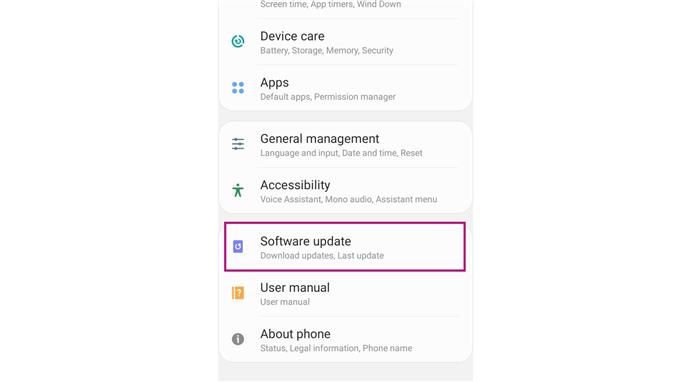Θέλετε να ενημερώσετε λογισμικό στο Samsung Galaxy A20 αλλά δεν ξέρετε πώς να το κάνετε χειροκίνητα; Η βοήθεια είναι εδώ. Διαβάστε παρακάτω για να μάθετε τα οφέλη και τη διαδικασία ενημέρωσης λογισμικού στο smartphone σας.
Οι ενημερώσεις λογισμικού είναι απαραίτητες σε smartphone. Παρέχουν βελτιώσεις στην απόδοση και στα μπαλώματα ασφαλείας στη συσκευή. Αυτές οι ενημερώσεις θα μπορούσαν να προσφέρουν το καλύτερο που μπορεί να προσφέρει το τηλέφωνό σας.
Οι προγραμματιστές smartphone χρησιμοποιούν ενημερώσεις λογισμικού για να παρέχουν επίσης διορθώσεις με αναφερόμενα προβλήματα στις συσκευές τους. Οι ενημερώσεις περιλαμβάνονται στις ενημερώσεις για την αντιμετώπιση των σφαλμάτων ή των δυσλειτουργιών που ενδέχεται να προκύψουν σε smartphone.
Εκτός από αυτό, οι ενημερώσεις λογισμικού θα βελτιώσουν επίσης την απόδοση της συσκευής. Σημαντικές εκδόσεις λογισμικού, όπως ενημερώσεις έκδοσης Android, θα προσφέρουν πρόσθετες λειτουργίες και βελτιωμένη απόδοση διεπαφής χρήστη στο Galaxy A20 Συχνά τροποποιούν ορισμένες ρυθμίσεις και προσθέτουν ορισμένες λειτουργίες που θα βοηθήσουν τη συσκευή να λειτουργεί πιο ομαλά.
Οι ειδοποιήσεις ενημέρωσης λογισμικού στο Galaxy A20 παρέχονται συχνά αυτόματα. Αλλά υπάρχουν φορές που μπορεί να απορριφθεί κατά λάθος και ο χρήστης μπορεί να μην γνωρίζει την υπάρχουσα ενημέρωση λογισμικού. Για αυτόν τον λόγο, θα μπορούσαν να χάσουν αυτό το σημαντικό πράγμα στις συσκευές τους.
Αυτό που θα βρείτε σε αυτήν την ανάρτηση είναι τα βήματα για το πώς μπορείτε να ελέγξετε και να ενημερώσετε μη αυτόματα το λογισμικό στο Samsung Galaxy A20. Εάν είστε ένας από αυτούς τους ανθρώπους που δεν είναι εξοικειωμένοι με την τεχνολογία για να βρείτε την επιλογή στα smartphone τους, μη διστάσετε να ακολουθήσετε τις παρακάτω διαδικασίες.
Βήματα:
- Πρόσβαση στις Ρυθμίσεις από την Αρχική οθόνη. Μπορείτε να σύρετε προς τα επάνω για πρόσβαση στο συρτάρι της εφαρμογής.

- Μόλις ανοίξετε το Μενού ρυθμίσεων, μεταβείτε και επιλέξτε Ενημέρωση λογισμικού που βρίσκεται στο κάτω μέρος.

- Αφού αγγίξετε την Ενημέρωση λογισμικού, πατήστε Λήψη και Εγκατάσταση. Αυτό θα ελέγξει τη διαθέσιμη ενημέρωση για το Galaxy A20 σας.

- Περιμένετε μέχρι το τηλέφωνο να ελέγξει μια ενημέρωση. Μπορεί να χρειαστεί λίγος χρόνος για να ελέγξετε το A20 μια διαθέσιμη ενημέρωση λογισμικού.

- Εάν υπάρχει διαθέσιμη ενημέρωση λογισμικού, θα πρέπει να δείτε τις λεπτομέρειες και μια επιλογή για λήψη και εγκατάσταση. Εάν το λογισμικό του Galaxy A20 έχει ενημερωθεί, θα πρέπει να δείτε το μήνυμα “Το λογισμικό σας είναι ενημερωμένο”.

- Μπορείτε επίσης να ενεργοποιήσετε την επιλογή Αυτόματη λήψη μέσω Wi-Fi. Αυτό θα ενημερώσει αυτόματα το τηλέφωνό σας μόλις κυκλοφορήσει μια διαθέσιμη ενημέρωση λογισμικού από τη Samsung και το Galaxy A20 σας είναι συνδεδεμένο σε μια σταθερή σύνδεση WiFi.

Ο χρόνος που δαπανάται για την ενημέρωση και την εγκατάσταση του λογισμικού ενδέχεται να διαφέρει ανά συσκευή. Ορισμένοι παράγοντες, όπως η ταχύτητα του Διαδικτύου, ενδέχεται να επηρεάσουν τη διάρκεια της ενημέρωσης της συσκευής από τη συσκευή. Απλώς φροντίστε να μην απενεργοποιήσετε το Galaxy A20 ενώ κάνετε επανεκκίνηση για να αποφύγετε να έχετε ένα τούβλο smartphone.
Εάν εξαντλείται χώρος αποθήκευσης στο Samsung Galaxy A20, ίσως χρειαστεί να ρυθμίσετε τον χώρο αποθήκευσης της κάμερας και να βοηθήσετε το τηλέφωνό σας να ελευθερώσει χώρο. Για να μάθετε περισσότερα σχετικά με αυτό, κάντε κλικ εδώ.
Διαθέτουμε επίσης το κανάλι μας στο Youtube για μερικά εκπαιδευτικά προγράμματα και βίντεο αντιμετώπισης προβλημάτων. Εάν το επισκεφθείτε, εγγραφείτε και μην ξεχάσετε να δώσετε στα βίντεό μας έναν αντίχειρα. Σας ευχαριστώ.